Windows 10 ist ein System, das darauf abzielt, dass der Endbenutzer die besten Verwendungsoptionen hat und stets auf alles achtet, was darin vorkommt. Deshalb wird standardmäßig jede Benachrichtigung generiert, die entweder vom Betriebssystem oder vom Betriebssystem generiert wird Machen Sie aus einer Anwendung einen Ton . Dadurch wird die Aufmerksamkeit des Benutzers logisch auf sich gezogen, um ihn zu warnen, dass er eine neue E-Mail erhalten hat, dass ein Update heruntergeladen wurde, dass ein Produkt verfügbar ist usw.
Genauso wie es hilft, den Überblick zu behalten, kann es auch dazu beitragen, die aktuelle Arbeit beiseite zu legen und den Fokus auf das zu verlieren, was wir tun. Deshalb haben wir zwei Möglichkeiten, Benachrichtigungen zum Schweigen zu bringen Windows 10 und EinWie.com erläutern die einzelnen Elemente, um diese besser steuern zu können.
Wir überlassen Ihnen auch das Video-Tutorial, um Sound aus Benachrichtigungen von Windows 10 zu entfernen.
Um auf dem Laufenden zu bleiben, abonniere unseren YouTube-Kanal! ABONNIEREN
1. Entfernen Sie die Soundbenachrichtigungen von Windows 10 aus den Einstellungen
Das Konfigurationsdienstprogramm ist die zentrale Verwaltungsachse in Windows 10, da wir von dort aus auf die überwiegende Mehrheit der Hardware- und Softwarekomponenten zugreifen können, um Support- oder Konfigurationsaufgaben auszuführen.
Um die Benachrichtigungen von dort aus stumm zu schalten, müssen wir auf die Windows-Schaltfläche klicken und dann zur folgenden Route gehen:
- Rahmen
- System
- Benachrichtigungen und Aktionen
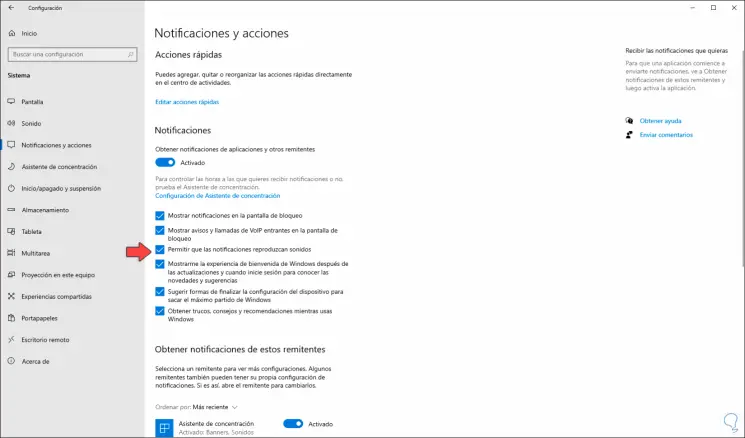
Dort müssen wir das Feld „Benachrichtigungen dürfen Sounds abspielen“ deaktivieren. Auf diese Weise werden die Benachrichtigungen in Windows 10 aus den Einstellungen stummgeschaltet.
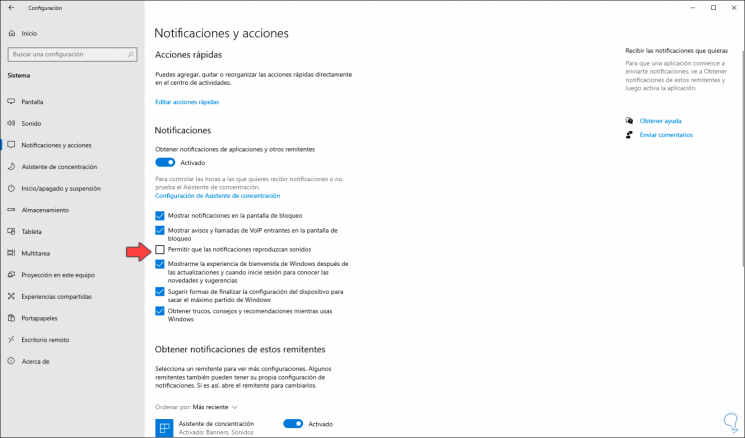
2. Entfernen Sie die Soundbenachrichtigungen von Windows 10 aus den Optionen
Um diese Methode zu verwenden, klicken wir mit der rechten Maustaste auf das Sound-Symbol in der Taskleiste und wählen “Sounds” aus dem Dropdown-Menü:
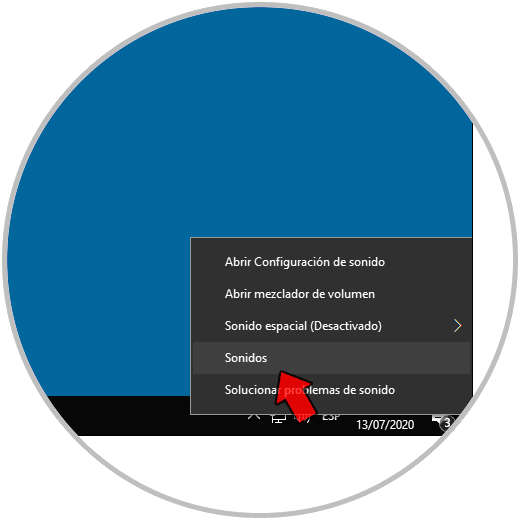
Im sich öffnenden Popup-Fenster gehen wir zur Registerkarte “Sounds” und suchen dort nach der Option “Benachrichtigung”:
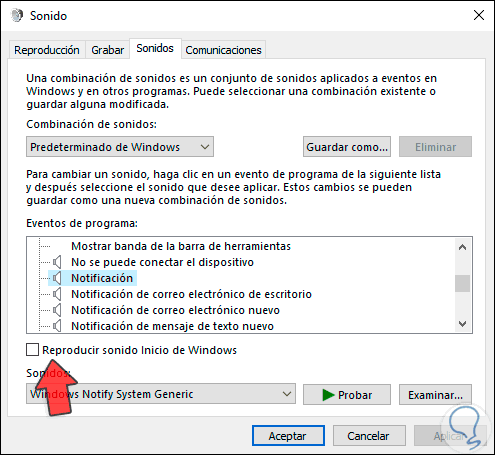
Unten überprüfen wir den Sound, der standardmäßig zugewiesen wurde. Wir müssen einfach die Soundoptionen anzeigen und die erste Option auswählen, die (keine) ist.
Wir klicken auf Übernehmen und auf OK, um die Änderungen zu speichern. Auf diese Weise werden die Benachrichtigungen in Windows 10 stummgeschaltet.

Mit jeder dieser Methoden ist es möglich, Benachrichtigungen in Windows 10 stummzuschalten.